Advertentie
Een van de frustraties van de split Mac- en Windows-wereld Computing Harmony: Windows en OS X naadloos combinerenAls je de juiste trucs kent - de meeste zijn eenvoudig en gratis - kun je zowel Windows als Mac OS X eenvoudig onder hetzelfde dak beheren. Lees verder waar we in leven is dat de twee reuzen beide gebruiken verschillende bestandssystemen Van FAT naar NTFS naar ZFS: Bestandssystemen DemystifiedVerschillende harde schijven en besturingssystemen kunnen verschillende bestandssystemen gebruiken. Dit is wat dat betekent en wat u moet weten. Lees verder . Microsoft geeft de voorkeur aan hun eigen NTFS-systeem op Windows, terwijl Apple zijn HFS + op OS X implementeert.
Het probleem is dat, uit de doos, de twee systemen niet met elkaar kunnen "praten". Hoewel Macs bestanden op NTFS-schijven kunnen lezen, kan OS X er niet standaard naar schrijven. Als u een met NTFS geformatteerde schijf aansluit op uw Mac, ziet u dat uw muiscursor een foutteken wordt als u probeert een bestand erop te slepen.
Dit kan uiteraard leiden tot problemen met het delen van bestanden en bestandsbeheer, dus de oplossing is om uw Mac de mogelijkheid te geven om naar NTFS te schrijven.
Helaas zijn enkele van de meest voorkomende methoden verbroken met de recente release van El Capitan, dus hoe kun je ze oplossen? MakeUseOf onderzoekt ...
De betaalde opties
Er zijn altijd premium-opties beschikbaar geweest voor gebruikers die NTFS-stuurprogramma's op hun machines willen hebben. Twee van de meest populaire zijn Paragon NTFS en Tuxera - ze hebben echter nadelen.
Oudere versies van Paragon zijn bijvoorbeeld onlangs gestopt met werken op El Capitan, waardoor gebruikers worden gedwongen te betalen voor een upgrade en ze te timmeren met een tijdrovend herinstallatieproces. Wie weet welke problemen ze kunnen tegenkomen bij toekomstige OS X-releases? Wanneer beslist Paragon dat opnieuw gebruikers een upgrade-vergoeding moeten betalen om toegang te krijgen tot hun gegevens?
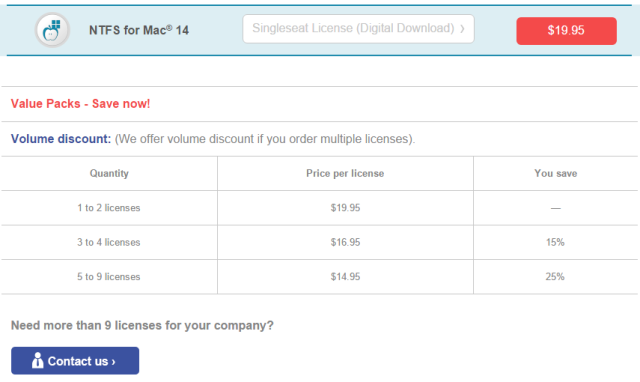
U moet ook betalen voor elke licentie die u nodig heeft. Dus terwijl Paragon $ 19,95 USD in rekening brengt en Tuxera $ 31 USD voor een enkele download, kunnen de kosten snel oplopen als u de stuurprogramma's op meerdere machines thuis of op kantoor nodig hebt.
Waarom niet het gedoe en de kosten vermijden door het gratis te doen?
Gratis methode 1: gebruik de terminal
Het is een weinig bekend feit dat Macs daadwerkelijk schrijven naar NTFS-schijven ondersteunen, maar de functie is standaard uitgeschakeld. Toegegeven, deze methode is niet zo snel of eenvoudig als de tweede methode die we binnenkort zullen bespreken, maar het vereist geen tools van derden - een feit dat ongetwijfeld sommige gebruikers zal aanspreken.
Voor deze methode moet u toegang per volume inschakelen. Als u meerdere NTFS-schijven hebt, moet u dit proces meerdere keren herhalen. Het proces werkt door het systeem verborgen te bewerken fstab bestand, waardoor wordt aangepast hoe uw machine NTFS-volumes verwerkt nadat deze zijn aangesloten.
Zorg er ten eerste voor dat uw externe NTFS-geformatteerde harde schijf een korte en gemakkelijk te repliceren naam heeft - u zult deze veel moeten gebruiken en de zaken eenvoudig willen houden.
Navigeer vervolgens naar Finder> Toepassingen> Hulpprogramma's en lanceren Terminal. Je kan ook gebruik hiervoor Spotlight 7 goede gewoonten waar elke Mac-gebruiker aan moet wennenVandaag gaan we onze favoriete goede Mac-gewoonten delen, terwijl we wanhopig proberen de slechte te vergeten. Lees verder door te slaan cmd + spatiebalkdoor "Terminal" te typen en vervolgens te raken in te voeren.
Eenmaal geopend, typ sudo nano / etc / fstab en voer uw wachtwoord in wanneer daarom wordt gevraagd. U krijgt een editorvenster voor het fstab-bestand.
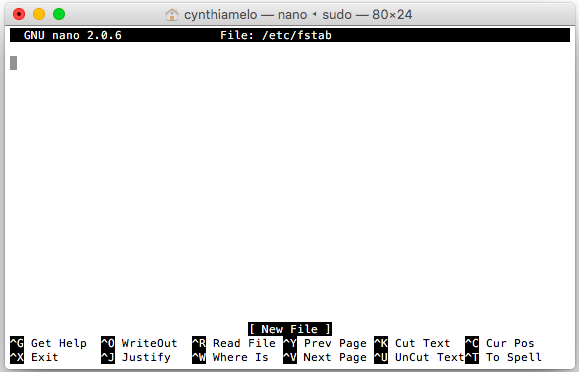
Type LABEL = NAAM geen ntfs rw, auto, nobrowse (zorg ervoor dat u vervangt NAAM met de naam van uw externe schijf) en druk op invoeren. Druk dan op ctrl + o om het bestand op te slaan gevolgd door ctrl + x om het editorvenster te verlaten.
Werp vervolgens uw schijf uit en sluit deze opnieuw aan. De schijf wordt niet meer weergegeven in Finder, maar is toegankelijk via Terugkerend naar Terminal en binnenkomen open / Volumes.
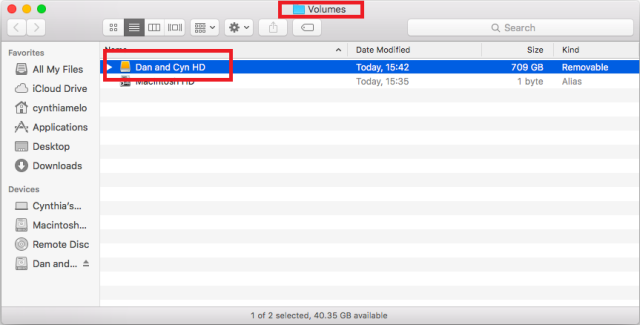
In het venster dat wordt geopend, kunt u uw schijf bekijken en bestanden kopiëren, bewerken en slepen. Als u de schijf regelmatig gebruikt, kunt u snellere toegang garanderen door deze naar de zijbalk of te slepen een alias maken Hoe opdrachtregelaliassen op elk besturingssysteem te definiërenWe hebben het gehad over en hebben aanbevolen om in het verleden meerdere keren grip te krijgen op de opdrachtregelterminal van uw computer. Tina schreef een goede inleiding voor Windows-gebruikers met A Beginner's Guide to The Windows Command ... Lees verder .
Gratis methode 2: gebruik tools van derden
Voor deze methode heb je nodig FUSE voor OS X, NTFS-3Gen fuse-wacht; en u moet een paar terminalopdrachten uitvoeren in de herstelmodus.
De truc om het proces op El Capitan te laten werken is het uitschakelen van de bescherming van de systeemintegriteit Wat Mac-gebruikers moeten weten over El Capitan SecurityBeveiliging is de grootste verandering in OS X 10.11 El Capitan. OS X is nu zo vergrendeld dat zelfs rootgebruikers het besturingssysteem niet kunnen wijzigen - laten we eens kijken wat dat betekent, zullen we? Lees verder voorafgaand aan installatie. Als u dit niet doet, mislukt NTFS-3G.
Start hiervoor uw systeem opnieuw op en houd ingedrukt cmd + r terwijl het opnieuw opstart - het start het apparaat in de herstelmodus.
Klik vervolgens op Gereedschap, open de Terminaltype csrutil uitschakelen, druk op invoerenen start het systeem opnieuw op.
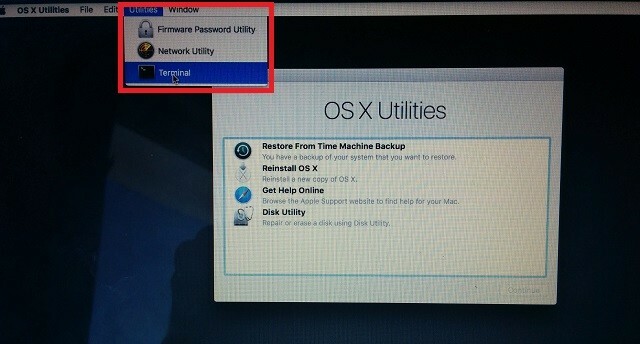
U kunt nu de software installeren. Begin met FUSE voor OS X - het is een noodzakelijk programma voor elk Mac-stuurprogramma dat bestandssystemen van derden behandelt. Zorg ervoor dat u tijdens de installatie de MacFUSE compatibiliteitslaag. Als u deze laag niet installeert, werkt het volgende deel van het proces niet.
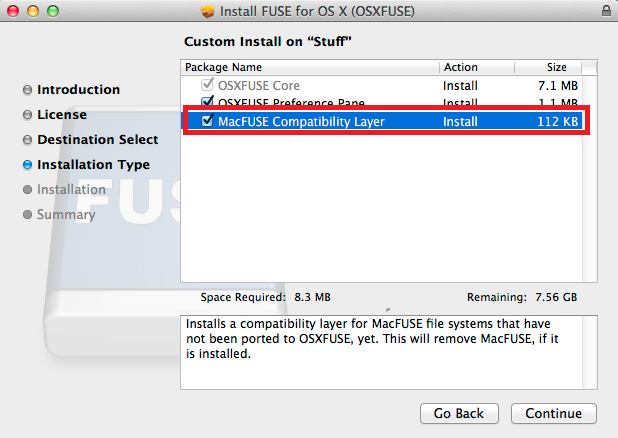
De volgende tool om te installeren is NTFS-3G. Dit is het hoofdbestanddeel van het proces en de software die uw Mac daadwerkelijk van de NTFS-stuurprogramma's zal voorzien.
Zorg ervoor dat u selecteert wanneer u de keuze krijgt Geen caching in plaats van UBLIO-caching.
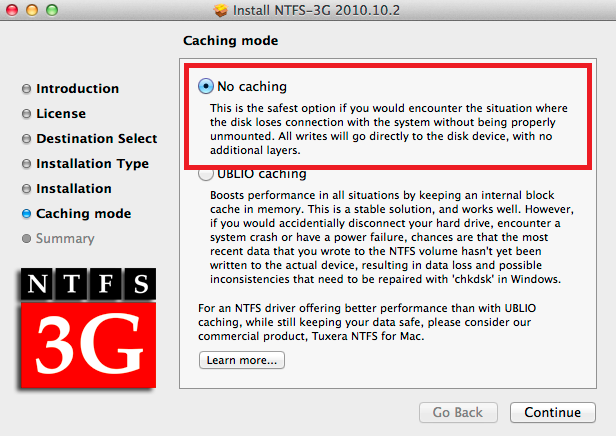
Nadat de installatie is voltooid, start u uw computer opnieuw op. Het kan zijn dat u veel waarschuwingen op het scherm krijgt wanneer uw bureaublad weer op het scherm wordt geladen, maar dat kunt u veilig negeer ze - ze worden veroorzaakt door het feit dat de NTFS-3G-software niet lang is bijgewerkt door de ontwikkelaars tijd.
Ten slotte moet u fuse-wait installeren. Dit is het deel van het proces dat die irritante pop-up foutmeldingen zal verwijderen.
Als dit allemaal is gebeurd, moet u de bescherming van de systeemintegriteit opnieuw inschakelen. Start uw Mac op in de herstelmodus, start de terminal en typ csrutil inschakelen.
Start uw machine nog een laatste keer op en voila, u hebt nu NTFS-schrijfmogelijkheden op El Capitan.
waarschuwingen
Houd er rekening mee dat alle drie de hierboven genoemde methoden zijn niet gesteund door Apple, en als zodanig kunnen nadelige effecten op uw systeem hebben. U kunt beperkingen ontdekken, onbekende 'bijwerkingen' tegenkomen, of zelfs schade aan uw volumes.
Zoals gewoonlijk, zorg ervoor dat van al uw gegevens een back-up wordt gemaakt Plan en blader door Time Machine-back-ups met deze krachtige toolsVan aangepaste back-uptijden tot het ontdekken waar die 2 GB aan nieuwe bestanden zijn, de juiste apps kunnen u kracht en kennis geven die Apple's eigen tools gewoon niet bieden. Lees verder en veilig voordat u een van de vermelde wijzigingen probeert.
Heeft het voor u gewerkt?
Welke methode heb je gekozen? Heb je onze instructies kunnen volgen? Was het een succes?
Laat hieronder een reactie achter met eventuele problemen. Wijzelf of uw mede-lezers kunnen u misschien helpen!
Dan is een Britse expat die in Mexico woont. Hij is de Managing Editor voor MUO's zustersite, Blocks Decoded. Op verschillende momenten was hij de Social Editor, Creative Editor en Finance Editor voor MUO. Je vindt hem elk jaar op de beursvloer in CES in Las Vegas (PR-mensen, neem contact op!) En hij doet veel achter de schermen...


